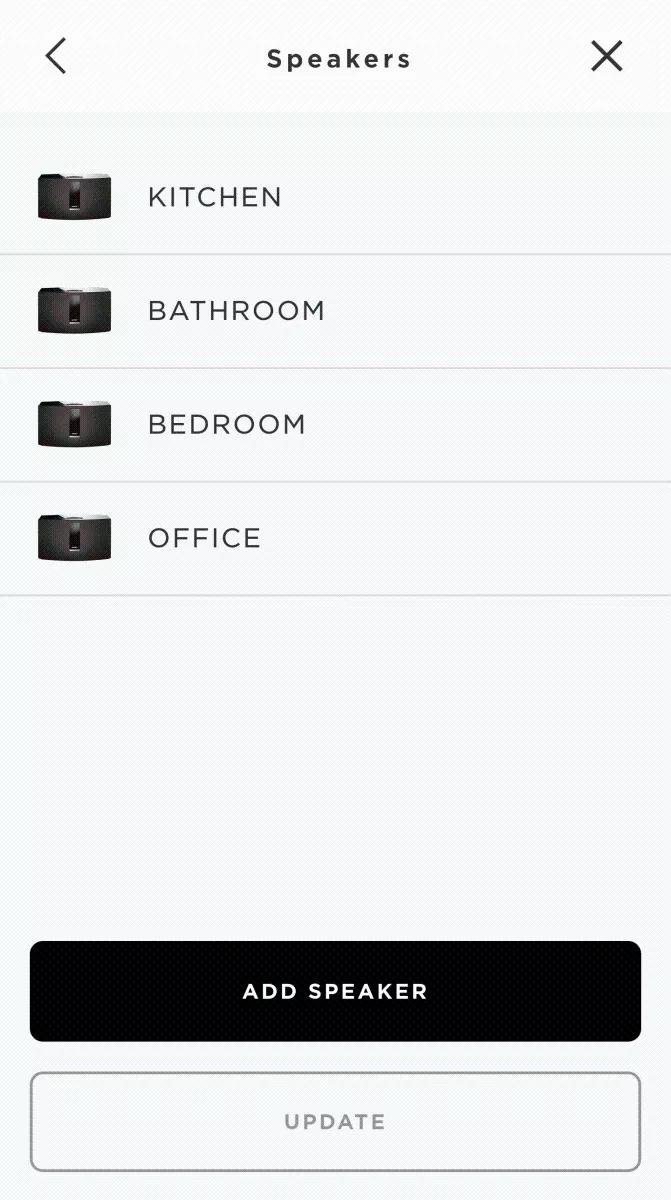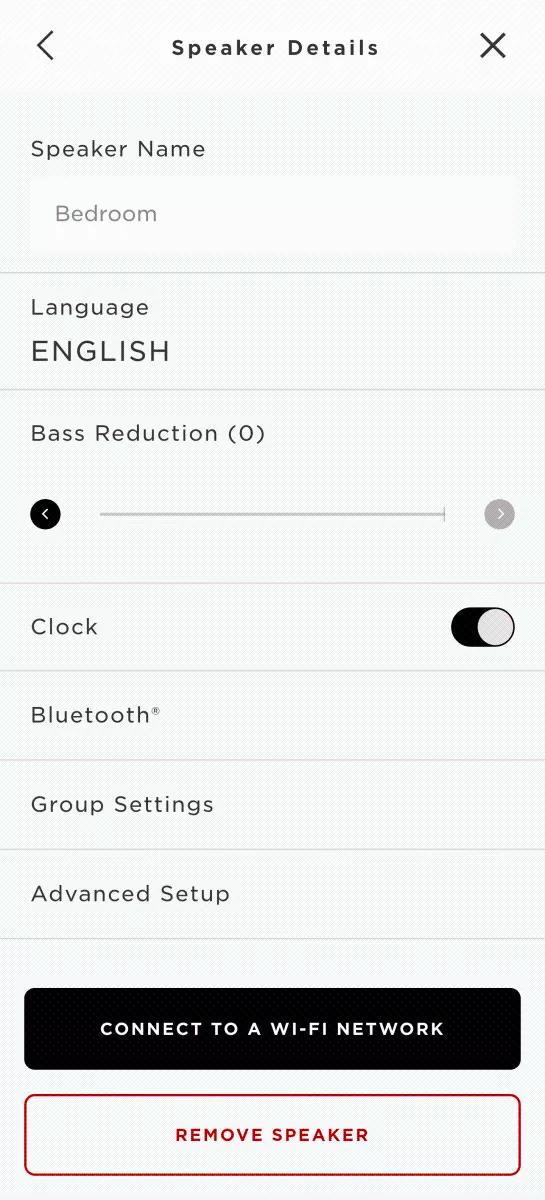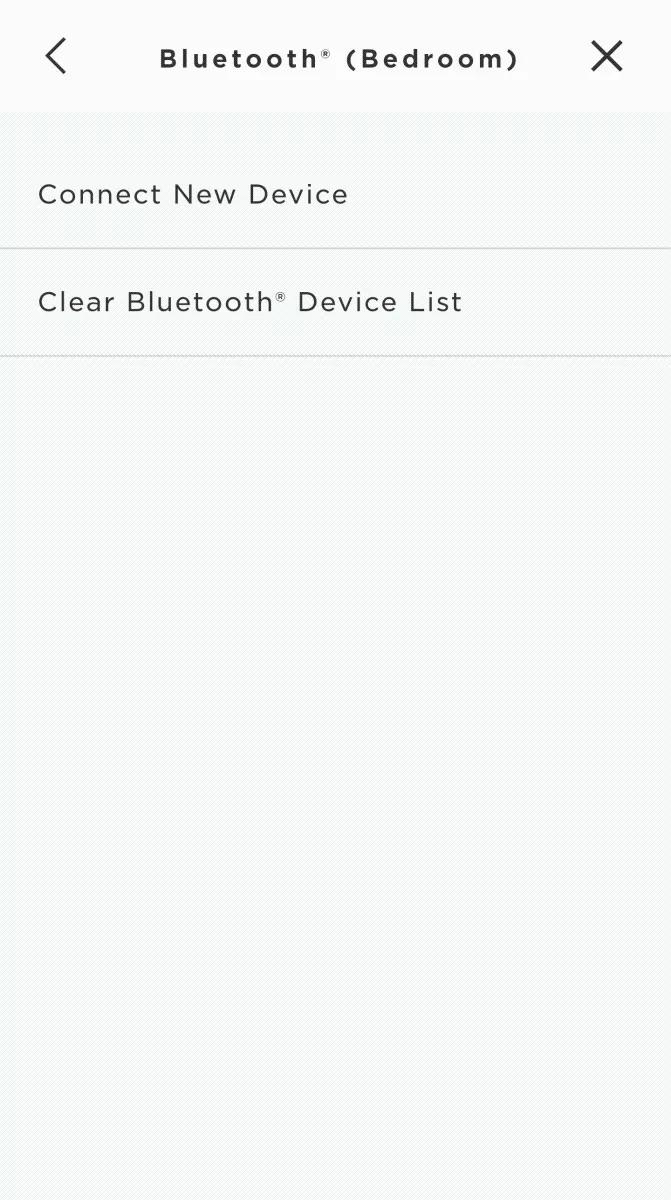Back to article
3348
清除已配對 Bluetooth ® 設備的產品內存
您的產品會記住上次連線的幾個藍牙裝置、以便快速自動重新連線至這些裝置。 移除此裝置記憶體會忘記所有記憶的裝置、並可讓您連接想要記住的裝置、以開始新的裝置清單。
清除以前連接的Bluetooth®設備的系統內存。
- 在Bose遙控器上、按 下來源 按鈕: 在遙控器的顯示幕上、會出現上次使用的來源。
- 使用 向上 和向下按鈕選中 “Bluetooth(藍牙)”,然後按 “OK(確定)”。
- 按 “More (更多)”按鈕。
- 按 向下 箭頭以突出顯示 清除配對列表。
- 按 OK:降序的Ton EIS聽到 dto確認配對清單已清除。
要使用 Unify (統一)菜單清除已連接 Bluetooth ® 設備的產品內存:
- 系統開啟時、按 下 Bose 遙控器上的設定按鈕。 電視上應該會出現系統選單
如果電視上沒有出現系統菜單,請確保選擇了正確的電視輸入 - 藍牙設定 應該是第一個功能表項目、而且應該已經反白顯示。 按 “ OK (確定)” 按鈕將其選中
- 在下一個畫面上、按一下向下導覽按鈕以反白 顯示清除配對清單
- 按一次左導覽按鈕以反白顯示「確定」、然後再按一次 按 “ OK (確定)” 按鈕
- 按 OK 退出確認消息屏幕
- 再次按 OK 退出藍牙設置屏幕
- 按 EXIT 退出系統菜單
若要使用 SoundTouch 應用程式清除已連接 Bluetooth® 裝置的產品記憶體:
- 在 SoundTouch 應用程式功能表中,點選「設定」
提示:若要開啟應用程式功能表,請點選左上角的功能表圖示
☰ - 選取揚聲器設定,然後選取想要的系統
;
- 在揚聲器詳細資料畫面上,選取Bluetooth
- 選取清除Bluetooth裝置清單:確認訊息會短暫出現,系統發出提示音
本文章對是否對您有幫助?
感謝您的意見反應!